Mac OS X Change Any Apps Start Automatically at Login
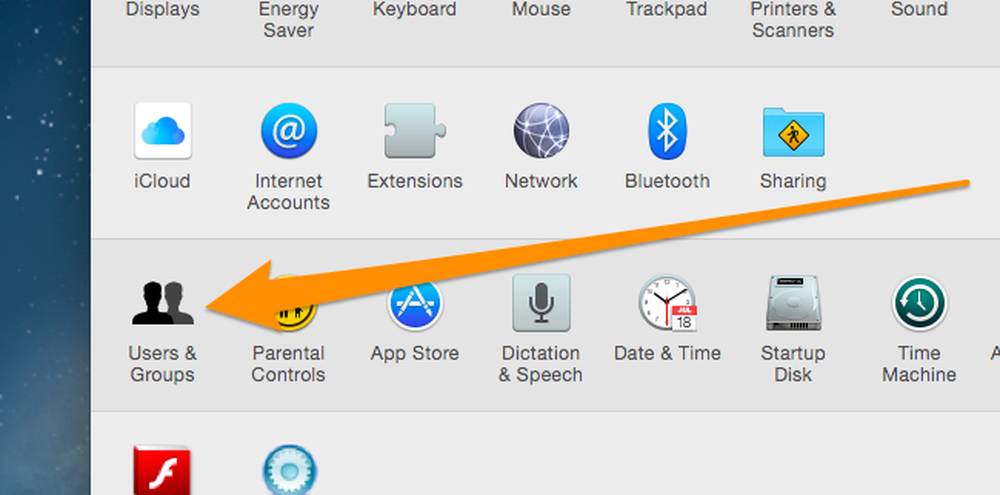
يجعل نظام التشغيل OS X التعامل مع عناصر بدء التشغيل أمرًا سهلاً للغاية - حيث يمكنك فقط التوجه إلى التفضيلات وإضافة أو إزالة أشياء من القائمة. ولكن إذا كنت مستخدمًا حديثًا في Mac ، فقد لا تعرف كيفية القيام بذلك. لكن الآن سوف تفعل.
افتح تفضيلات النظام ، ثم انقر فوق أيقونة المستخدمين والمجموعات. بمجرد الوصول إلى هناك ، ابحث عن حساب المستخدم الخاص بك على الجانب الأيمن (على الرغم من أنه سيتم تحديده دائمًا) ، ثم انقر فوق علامة التبويب عناصر تسجيل الدخول.
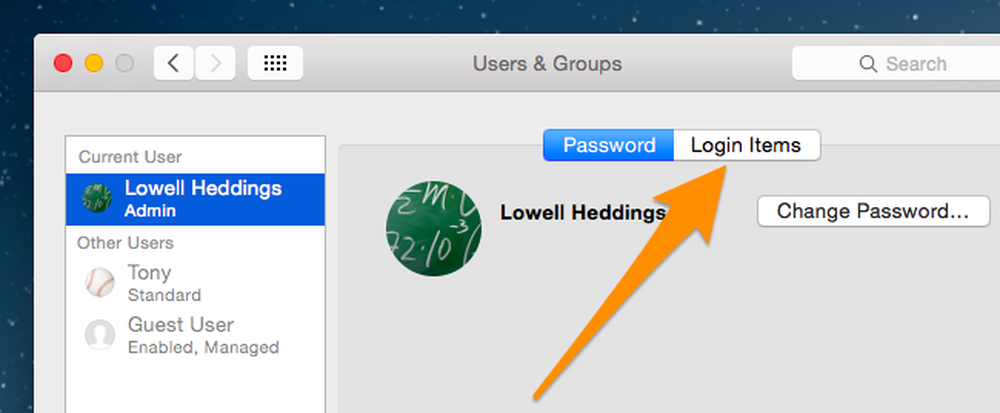
سترى الآن قائمة بالعناصر التي سيتم فتحها تلقائيًا عند تسجيل الدخول. يمكنك تحديد عنصر في القائمة والنقر فوق زر Minus لإزالته من بدء التشغيل ، ويمكنك التحقق من مربع إخفاء لجعل التطبيق غير تأتي إلى المقدمة عندما تبدأ - سوف تبدأ في الأساس ، ولكن تقلل نفسها إلى قفص الاتهام عندما تبدأ.
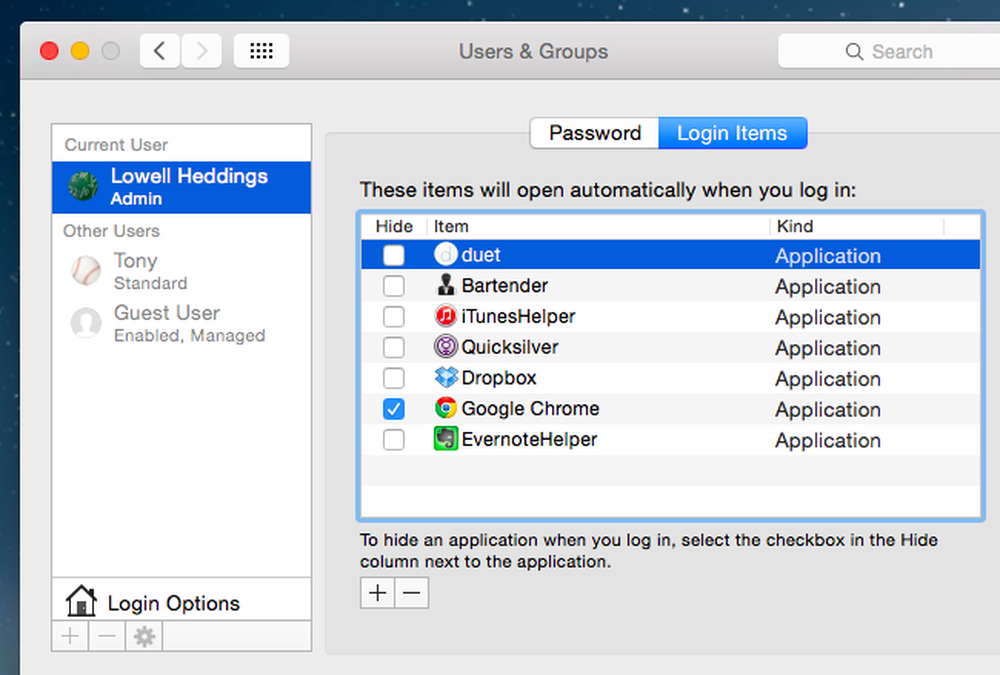 إزالة العناصر بنفس سهولة اختيار واحد والنقر فوق زر علامة الطرح.
إزالة العناصر بنفس سهولة اختيار واحد والنقر فوق زر علامة الطرح. لإضافة تطبيق جديد إلى قائمة بدء التشغيل ، يمكنك فقط سحب وإسقاط الرمز إلى القائمة ، أو يمكنك النقر فوق رمز Plus وتحديد عنصر باستخدام متصفح الملفات يدويًا. من الأسهل عادةً السحب والإفلات.
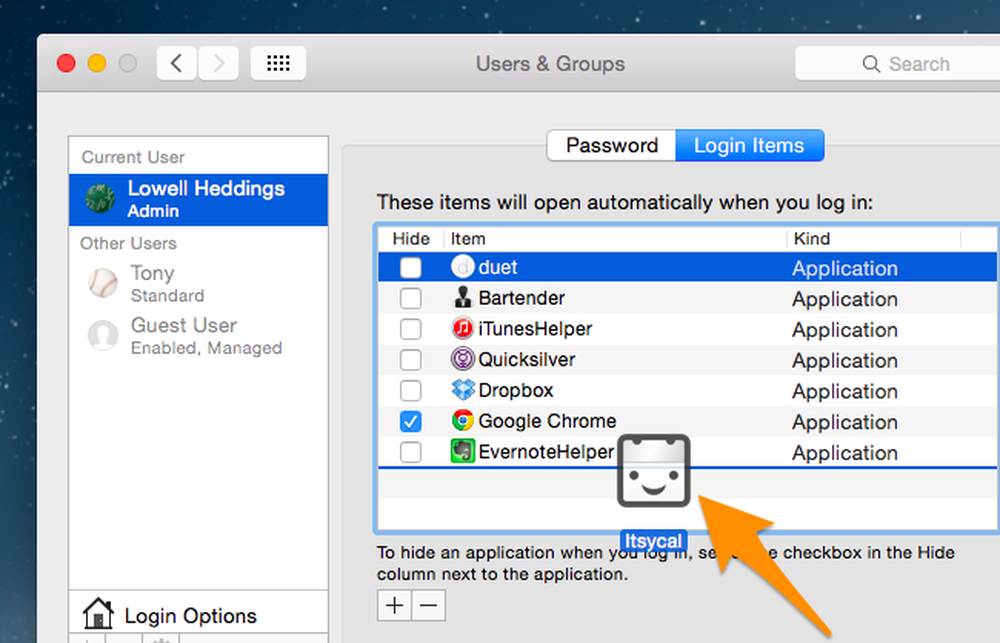 يمكنك فقط سحب وإسقاط العناصر مباشرة في القائمة لإضافتها.
يمكنك فقط سحب وإسقاط العناصر مباشرة في القائمة لإضافتها. إليك نصيحة: يمكنك سحب التطبيق وإفلاته مباشرةً من نافذة البحث Spotlight ، حتى لا تضطر إلى فتح Finder للعثور عليه.



